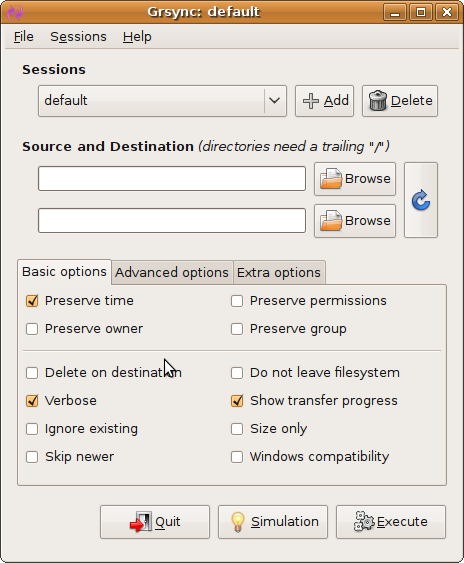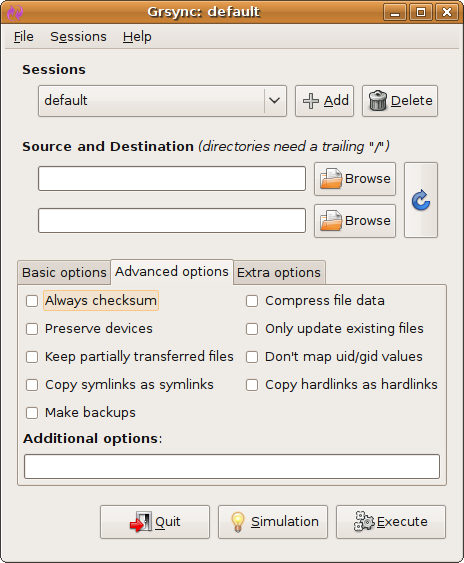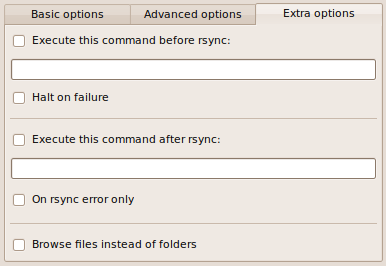Grsync
Sissejuhatus
Grsync on vabavaraline graafiline liides linuxi/unixi süsteemide sünkroniseerimistarkvarale rsync, mida kasutatakse kaustade ja failide sünkroniseerimiseks ja varukoopiate tegemiseks. Uusim versioon grsyncist, grsync 1.2.2, tuli välja 22.10.2012, mille saab alla laadida siit Nädis kasutused grsync'ile on muusika eemaldatavale andmekandjale sünkroniseerimine, oma dokumentide tagavara koopiate tegemine võrgudraivile jne. Grsync võimaldab hallata Linuxi rsync'i ilma, et tuleks eelnevalt tutvuda 3000+ realise juhendiga või, et oleks vaja õppida frustreeritult läbi vigade.
- Tarkvara ametlik kodulehekülg: http://www.opbyte.it/grsync/
Omadused
- Olemas enimkasutatavad rsync valikud ja omadused, lisa valikud võimalikud käsurealt lülitades
- Võimeline salvestama mitmeid seadeid kohandatud nimedega ("Sessioonidele" ei ole piiranguid)
- Võimalus luua "sessioonide" kogumikke ja jooksutada mitu sessiooni paralleelselt
- Võimalik jooksutada ka simulatsioonina
- Rsync väljundid väljastatakse otle omaenda aknasse a logi faili
- Analüüsib rsynci väljundeid ja tulemusi, et kuvada progressi riba ja muud informatsiooni
- Rõhutatakse vead ja kuvatakse nad eraldi aknas, et tagada kiirem ja tõhusam kontroll rsync'i üle
- Võimalik peatada rsynci täitmine
- Olemas rohkelt tõlkeid erinevatesse keeltesse
- võimalus jooksutada kohandatud käske enne ja peale rsync'i ning vea korral tegevus peatada
- Shelli skriptid partii(batch), crontab'i ja muu jaoks võimalikud (grsync-batch)
- Võimalik importida ja eksportida oma sessioone failile, näiteks oma seadete teiste inimestega jagamiseks
- Saab minimiseerida süsteemi salve(system tray) status icon'iks
- Võimalik käivitada konkreetseid sessioone adminstraatori õigustega
- Rsync'i tagavara koopiate tegemine tehtud lihtsamaks!
- Vajab töötamiseks eelnevalt installitult rsync'i (käsurea tarkvara, serveri poolse daemoni jaoks vajadus puudub) ja GTK'd
- Saadaval tasuta ja koos allikatega (source)
- Töötab enamikel linuxi disributsioonidel (ka Nokia Maemo), Mac OS X ja ka Windowsile
- Tõlgitud ametlikult koduleheküljelt.
Paigaldamine
Kõige lihtsam viis grsync'i paigaldamiseks on ilmselt kirjutada käsureale:
sudo apt-get install grsync
Ja järgida juhiseid lõpuni.
Kuid võimalik ka käsitsi vigade ilmnemisel või lihtsalt spetsiifilise versiooni paigaldamiseks järgnevalt:
Et grsync töötaks, peab teil olema arvutis installitud juba eelnevalt rsync, mille graafiliseks liideseks grsync ka on. (rsync'i installimiseks tutvuge vastava sisulise lehega wikis) Enamikel enimlevinud linuxi distributsioonidel on rsync juba olemas.
Kõigepealt tuleb laadida alla grsync näiteks siit. Seejärel see lahti pakkida käsuga:
tar xzf grsync-<versiooni number, antud juhul: 1.2.2>.tar.gz
Edasi tuleb liikuda tekkinud kausta ning seal teha install kas make insalli või checkinstalliga, kumb iganes meelepärasem on.
Siin näide make installiga (eeldame, et programm sai lahti pakitud kasutaja desktopile):
cd /home/<Sinu kasutajanimi>/Desktop/grsync-<versiooni number: 1.2.2>
Enne installimist tuleks tutvuda INSTALL failiga:
xdg-open INSTALL
Ja seejärel klassikalised installimise käsud:
./configure make sudo make install
Kasutamine
Grsync'i kasutamine on üpriski lihtne..
Seadistamine
Grsync käivitamisel avaneb meile järgnev aken:
Esimeses Grsynci'i aknas võime näha näha järgnevat:
- Sessions - See funtsioon on sama mis mõnes teises programmis võib olla nimetatud profiilideks. Iga sessioon salvestab oma kogumiku lähte- ja sihtkaustasid ja ka kõik seadistuste valikud mis on nendele kaustadele määratud. See võimaldab sünkroniseerimise erinevate kausta paaride vahel erinevate seadistustega.
- Sessioonide haldamine on lihtne, klõpsa "Add" nupul et lisada uus, ning kustutamiseks vali rippmenüüst sessioon mida enam ei soovi/vaja ja vajuta "Delete" nupule.
- Source and Destination - Need kaks kastikest on kahe sünkroniseritava kausta asukohtade jaoks. Ülemine on lähtekoht ja alumine sihtkoht. Seega sünkroniseerimise käivitamisel lähtekaustast liigutatakse sihtkausta lähtudes kasutaja määratud valikutest.
- Kaustade määramiseks vali kas "Browse" nupp ja otsi kaust üles graafilise liidese kaudu, või kirjuta ta käsurea nõuete kohaselt käsitsi kastikesse.
- Switch - Üldkasutatud värskendusmärgike, "Source" ja "Destination" lahtrite "Browse" nuppudest paremal lubab meil lähte- a sihtkausta omavahel ära vahetada.
- Import and Export - Peale sessiooonide seadistusi võib kasutaja tahta neid salvestada. Selleks tuleb akna ülevalt "Sessions" menüüst valida kas "Import" või "Export" kas siis vastavalt Varem salvestatud sessiooni taastamiseks või siis salvestada praegu kohandatud sessioon tulevikus kasutamiseks, või niisama igaks juhuks.
- Märkus: See funktsioon töötab ühe sessiooniga korraga, ehk iga sessioon mida soovid salvestada tuleb eraldi rippmenüüst kõigepealt valida. Kui sul on näiteks 3 erinevat sessiooni, siis vali igaüks korda mööda ja seejärel tee ekspordid. Sama kehtib ka importimiste puhul.
- Basic Options - Enamus kasutajad leiavad siit valikutest enamused valikud mida neil kunagi vaja võiks minna. Esimesed neli säilitavad liigutavate failide õiguseid ja omadusi. Teised määravad kuidas failid kopeeritakse. Saamaks rohkem informatsiooni mida miski valik teeb, liiguta oma hiire kursor vastava valiku kohale ja grsync kuvab ekraanile lühikese seletuse. Ja muidugi valitud kastikesed on siis vastavad valikud mis sessiooni käigus ka rakendatakse.
- Advanced Options - See vahekaart peidab endas veel lisa seadeid, palud neist on kasulikud ja iseenesest mõistetavad. Neile kes nende tähendustest ainuüksi aru ei saa, saavad hiire vastava valiku eale viia ja lugeda kuvatavat lühikirjeldust.
- Additional Options - See kastike võimaldab kasutada veel lisa valikuid mis ei ole graafilises liideses välja toodud, kuid on kasutajale teada olevad rsync valikud. Soovitatud kasutada vaid kogenumal ja teadlikumal kasutajal. Vigase sisestuse korral võib esineda ettearvamatuid tagajärgi.
Lisaks võimaldab Grsync oma lisa valikutega veel jooksutada käsurea käsklusi enne ja pärast rsynci töö algust ja lõppu, mis tuleb eriti kasuks, kui sünkroniseeritavaks andmekandjaks on mõni väline mäluseade või võrguketas, mis ei pruugi alati olla süsteemis ühendatud.
Simulatsioon ja käivitus
Viimased kaks nuppu aknas on Simulation ja Execute. Simulatsiooni nupp tuleb kasuks kui kasutaja ei ole päris kindel mis tema tehtud valikute korral juhtuma hakkab. Tavaolukorra ülekande dialoog ilmub ekraanile, ning põhipaneelis loetletakse failid mis käivitumise korral (üle) copeeritaks. Kasutaja saab kinnitust kas see on tema soovitu tulemus ja seejärel sessiooni käivitada "Execute" nupust. Dialoog ilmub taaskord, kuid seekord tegeliku tulemustega. Enne "Execute" nupu vajutust on soovituslik kasutada simulatsiooni ja veenduda, et tulemus vastab soovitule.
- Pildid - https://help.ubuntu.com/community/rsync#Grsync Grsync inglisekeelsest juhendist
- - http://www.makeuseof.com/tag/grsync-simple-gui-rsync-easily-linux/
- Tekst - Tõlgitud https://help.ubuntu.com/community/rsync#Grsync inglisekeelsest juhendist
Viited
- [1] http://en.wikipedia.org/wiki/Grsync - Inglisekeelne Wikipedia sissekanne Grsyncist
- [2] http://www.opbyte.it/grsync - Grsync'i ametlik kodulehekülg
- [2] http://www.makeuseof.com/tag/grsync-simple-gui-rsync-easily-linux/ - Inglisekeelne artikkel Grsync'i kasutamisest
- [4] https://help.ubuntu.com/community/rsync#Grsync - Inglisekeelne Grsync'i kasutamise juhend Ubuntu keskkonna jaoks
Autor
- Alari Truuts
- G11